安装docker成功后,用命令启动docker,结果报错了,Failed to start Docker Application Container Engine.
详细报错信息如图:
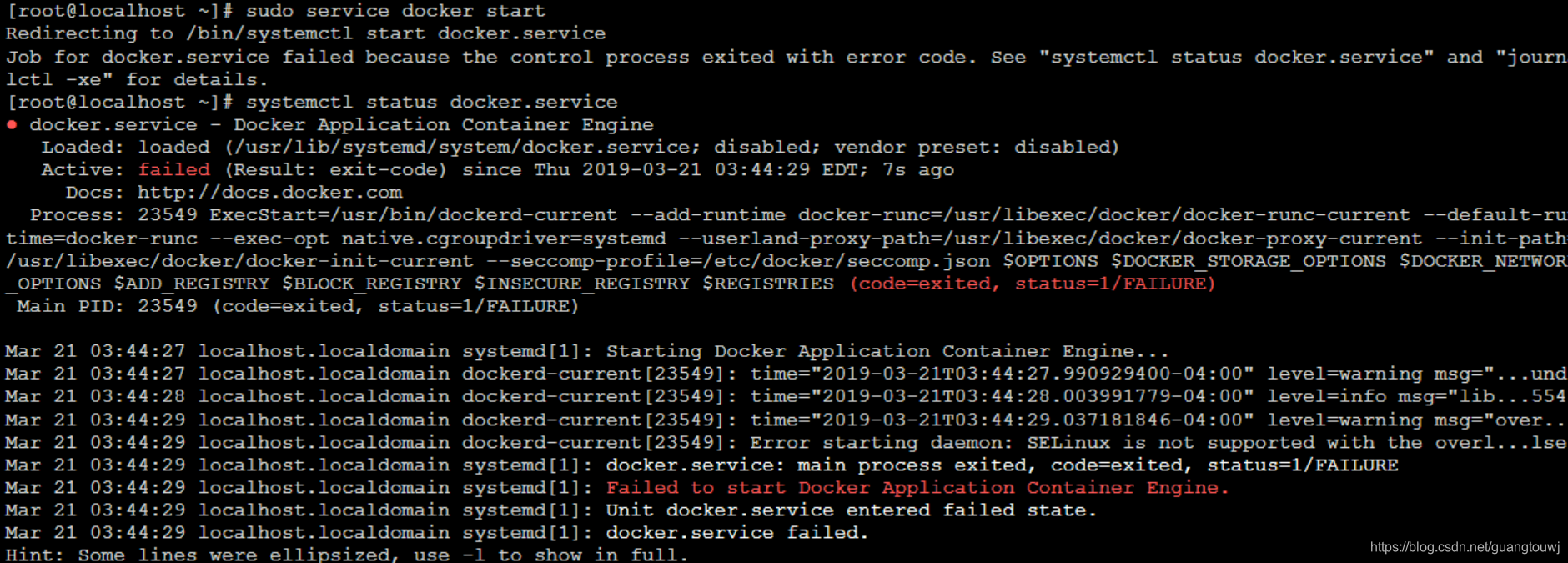
第一次搞docker,结果就一顿百度求助,还真找到了解决方案。
解决方法,修改docker文件,具体命令:vi /etc/sysconfig/docker,在--selinux-enabled后面添加=false。如下图所示:
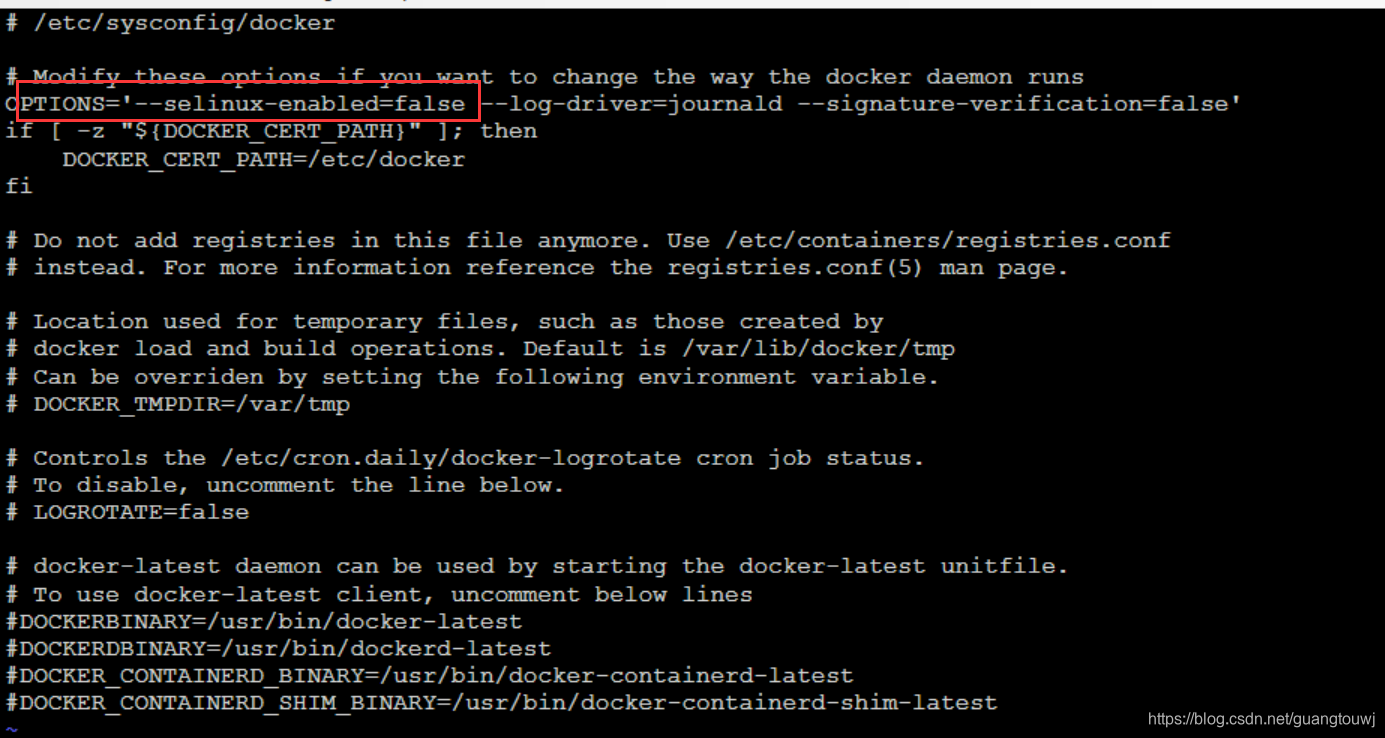
加上这个false就OK了!
然后就是启动docker,查看docker版本,再设置开机启动docker。





















 877
877

 被折叠的 条评论
为什么被折叠?
被折叠的 条评论
为什么被折叠?








